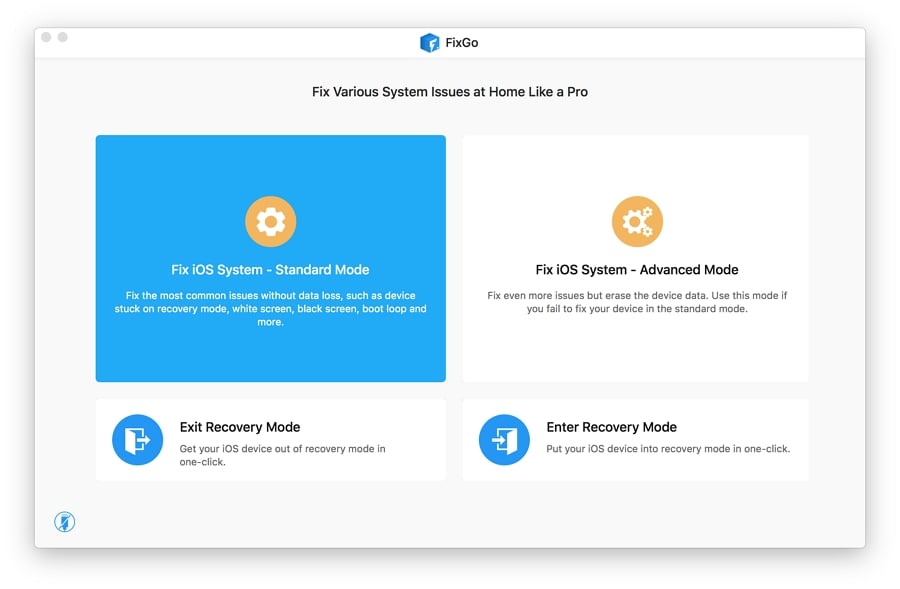
Recientemente compré un Airtag para mi equipaje cuando viajaba. Recibo una notificación cuando estoy lejos de él, y se actualiza cuando regrese, pero sin razón, no hay actualizaciones mientras tanto «.
– de la comunidad de Apple
Si se enfrenta al problema frustrante de Airtag No actualizar la ubicación, entonces ha venido al lugar correcto. En este artículo, le proporcionaremos una guía integral para solucionar problemas y solucionar el problema. También exploraremos las posibles razones por las cuales la ubicación de Airtag no se está actualizando. ¡Comencemos!
¿Por qué no se actualiza la ubicación de mi Airtag?
Un Airtag es un pequeño dispositivo de seguimiento en forma de monedas desarrollado por Apple. Está diseñado para ayudar a los usuarios a localizar artículos personales como equipaje, billeteras, bolsas y otras pertenencias. El dispositivo utiliza la tecnología Bluetooth para comunicarse con un dispositivo Apple cercano, que luego proporciona la información de ubicación a los usuarios a través de la aplicación Find My.
Pero, ¿qué hacer cuando Apple Airtag no puede actualizar su ubicación? Intentaremos solucionar este problema, pero descubramos la razón principal detrás de este problema. Estas son las principales razones que pueden causar el problema de la ubicación de Apple Airtag no actualizando:
- Si el Apple Airtag está fuera del rango de Bluetooth de cualquier dispositivo Apple cercano, no podrá actualizar su ubicación.
- La batería de este dispositivo puede estar muerta, evitando que actualice su ubicación.
- Si los dispositivos de detección tienen Bluetooth deshabilitado o están en modo de avión, no se producirán actualizaciones de ubicación.
- Error o fallas en el software Airtag o en encontrar mi aplicación.
¿Cómo arreglar la ubicación de Airtag no actualizando?
Ahora que ha identificado posibles razones, encontremos soluciones al problema de la ubicación de Airtag que no se actualiza.
Paso 1. Compruebe si su Internet funciona bien
Como mencionamos anteriormente, Airtag se basa en dispositivos Apple cercanos con acceso a Internet para actualizar su ubicación dentro de Find My Network. Si se encuentra en un área con una conexión a Internet deficiente, sus dispositivos Airtag tendrán dificultades para actualizar su ubicación. Primero, consulte su conexión a Internet. Si Internet funciona bien, pase al siguiente método.
Paso 2. Intenta tocar encontrar mi cerca para detectar Airtag
Si su Airtag está dentro del rango de Bluetooth, puede usar la aplicación Buscar mi aplicación para rastrear la ubicación de su dispositivo Airtag. Aquí está cómo hacerlo:
- Desbloquee su dispositivo Apple y inicie la aplicación Find My.
- Ahora seleccione la opción de elementos disponible en la parte inferior de la pantalla.
- Elija el Airtag que desea actualizar.
- Toque la opción Buscar cercana.
- Finalmente, siga las instrucciones en pantalla para encontrar su avión.
Paso 3. Verifique si ha habilitado los servicios de ubicación
Si Apple Airtag no actualiza la ubicación, una posible razón podría ser que sus servicios de ubicación se apaguen. Para habilitar los servicios de ubicación desde su iPhone, siga las instrucciones a continuación.
- Vaya a la aplicación Configuración del iPhone.
- Navegue hacia abajo y elija la opción de privacidad.
- Seleccione los servicios de ubicación.
- Ahora, asegúrese de que el interruptor de palanca junto al servicio de ubicación esté habilitado.
- Navegue hacia abajo y elija la opción Buscar mi opción.
- Asegúrese de que la opción «Permitir acceso de ubicación» esté configurada en «siempre» o «mientras usa la aplicación».
Paso 4. Apague y encienda Bluetooth
Los Airtags dependen de Bluetooth para conectarse a su iPhone y otros dispositivos. Asegúrese de que Bluetooth en su dispositivo Apple esté habilitado y funcione. Si no funciona correctamente, apague y vuelva a encender Bluetooth.
Siga las instrucciones que se dan a continuación:
- Desbloquee su dispositivo Apple y seleccione la aplicación Configuración.
- Elija la opción Bluetooth.
- Apague la palanca frente a Bluetooth y luego vuelva a encenderla nuevamente.
Paso 5. Restablecer la configuración de la red
También puede restablecer la configuración de red para resolver AirTag no actualiza el problema de ubicación. Aquí está cómo hacerlo:
- Inicie la aplicación de configuración de iPhone desde su dispositivo y seleccione la opción general.
- Ahora, navegue hacia abajo y seleccione la opción Transferir o restablecer iPhone.
- Elija la opción RESET.
- Seleccione la opción Restablecer Configuración de red.
- Ingrese su código de acceso y toque el botón de reinicio.
Paso 6. Actualice su iOS a la última versión
Una versión anterior de iOS puede afectar el rendimiento de Airtags y su capacidad para actualizar la ubicación. Para resolver este problema, le recomendamos que actualice su iOS a la última versión. Aquí le mostramos cómo actualizar iOS en iPhone:
- Abra la aplicación Configuración en su dispositivo iOS.
- Desplácese hacia abajo y seleccione la opción general.
- Elija la actualización de software.
- Si hay una actualización disponible, aparecerá en la pantalla. Toque la opción Descargar e instalar.
Paso 7. Reparar el sistema iOS con fijación
Si aún Airtag no actualiza la ubicación, el problema está dentro de su dispositivo. Itooltab Fixgo – No 1. La recuperación del sistema iOS es una de las mejores herramientas de reparación de iPhone que puede solucionar fácilmente problemas, como seguir mostrando el logotipo de Apple y apagar, iPhone atascado en la actualización, iPhone atascado en modo de recuperación y más.
También puede usar esta herramienta para solucionar el problema de no actualizar Airtag. La mejor parte de esta herramienta es que es muy fácil de usar. Siga la guía paso a paso para aprender a usar itooltab fixgo:
Paso 1. Descargue e instale el programa desde su sitio oficial y lancelo. Seleccione el modo estándar de la interfaz principal.
Paso 2. Conecte el dispositivo iOS a la computadora con el cable USB y haga clic en Fix ahora para comenzar el proceso.
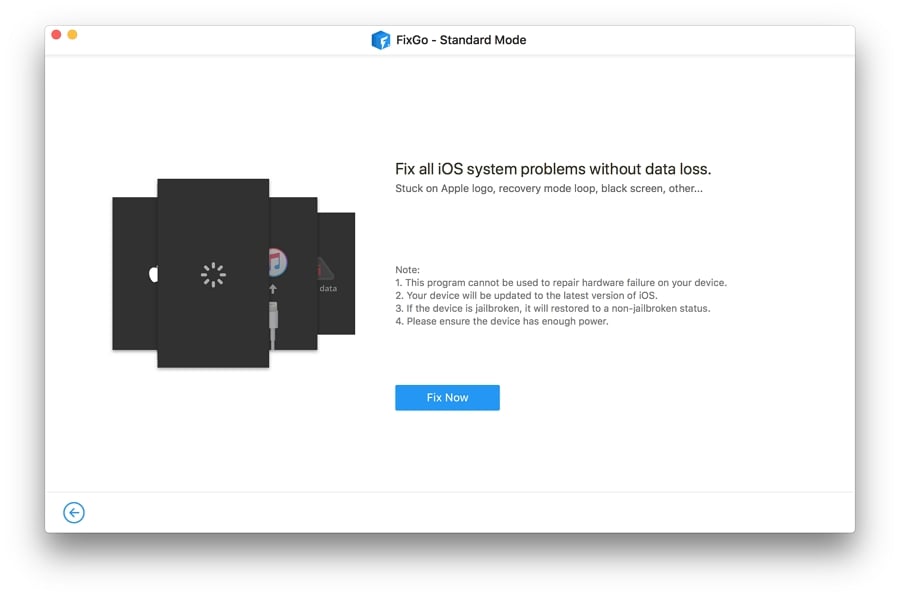
Paso 3. Para reparar el dispositivo, debe descargar el último firmware. Haga clic en el botón Descargar.
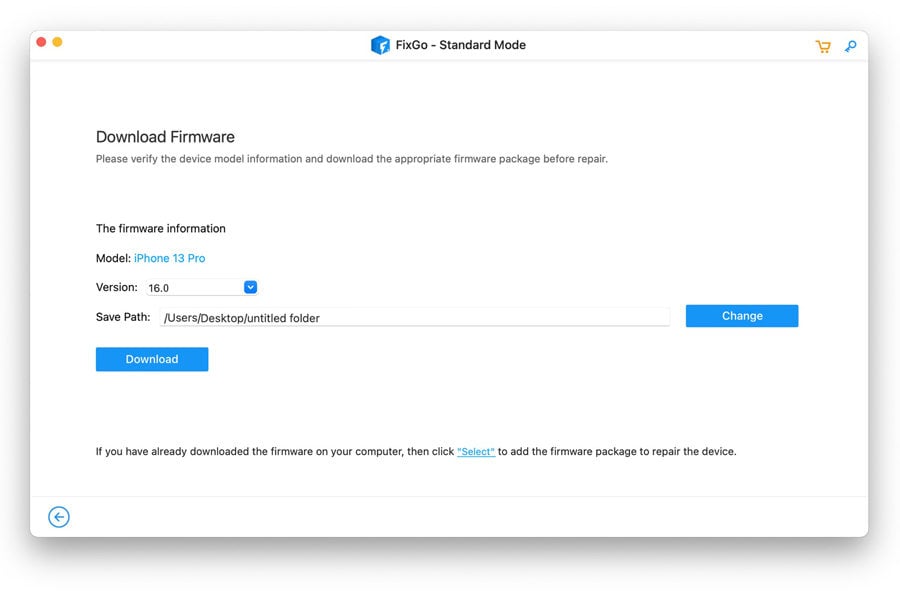
Paso 4. Una vez que el firmware se ha descargado a su computadora, está listo para comenzar a arreglarlo. Haga clic en el botón Reparar ahora para iniciar el proceso.
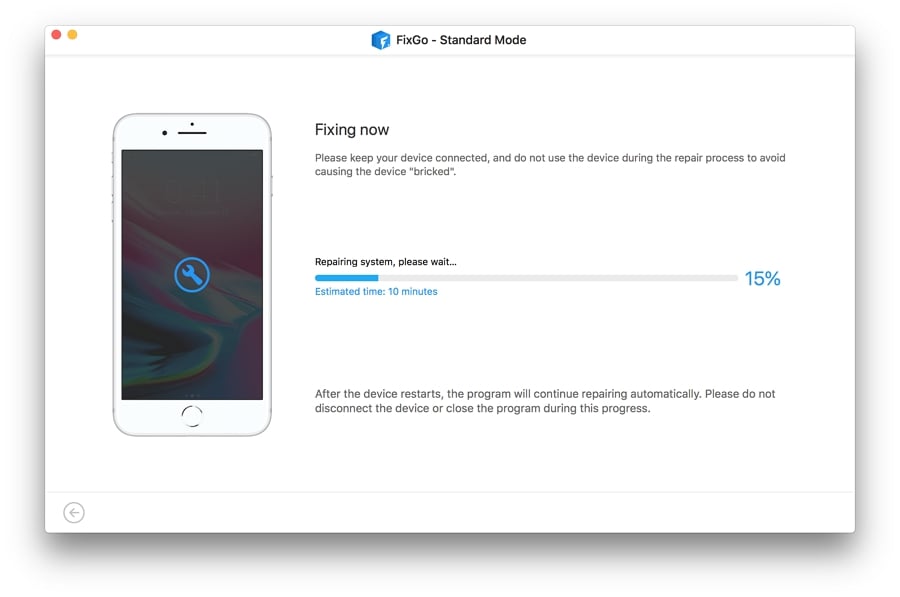
Preguntas frecuentes sobre Airtag
A continuación, hemos reducido las preguntas más hechas en Internet relacionadas con Apple Airtags.
Q1. ¿Qué tan lejos puede la pista de Airtag?
El rango de Bluetooth directo de una airtag está limitada a aproximadamente 33 pies, su rango de seguimiento efectivo es global, siempre que entre en contacto con otros dispositivos Apple en Find My Network.
Q2. ¿Puedo usar Airtag para rastrear mi auto?
Si bien es posible usar un avión para rastrear su automóvil, es posible que no sea la mejor solución para el seguimiento del vehículo debido a algunas limitaciones. El rango y la precisión de los Airtags dependen de la proximidad de otros dispositivos Apple, lo que puede conducir a actualizaciones de ubicación inconsistentes o retrasadas, especialmente si el automóvil se mueve rápidamente o en áreas con menos iPhones.
Q3. ¿Por qué no es accesible el avión?
See also: [No te lo pierdas] Cómo solucionar el problema de actualización a iOS 18
- La razón más común es que el Airtag es simplemente fuera del rango de Bluetooth, que generalmente es de alrededor de 30-33 pies (9-10 metros). Para solucionar esto, intente acercarse a la última ubicación conocida de la Airtag.
- Los objetos o materiales entre usted y el Airtag pueden bloquear o debilitar la señal Bluetooth. Intente moverse para encontrar una línea de visión más clara en el avión.
- Asegúrese de que Bluetooth esté habilitado en su iPhone.
- Si la batería de la airtag es críticamente baja, es posible que no pueda comunicarse.
- Asegúrese de que su iPhone esté ejecutando la última versión de iOS.
- Restablezca el Airtag y configúrelo nuevamente.
- Es posible que el Airtag en sí esté dañado y necesite ser reemplazado.
Conclusión
¿Por qué mi avión no está actualizando la ubicación? Después de leer esta guía, encontrará una respuesta precisa de Airtag, no actualizar la ubicación. Este artículo ha mencionado la solución principal para solucionar este problema en poco tiempo. Además, también hemos introducido una herramienta llamada Itooltab Fixgo, que permite a los usuarios resolver cientos de problemas de dispositivos Apple, como iPhones atascados en el logotipo de Apple, la pantalla negra y más.
